
Mint tudjuk, gyakran az ordinális számokat a római számok írják. Néha kell használni, és az Excel programban dolgozni. A probléma az, hogy a szabványos számítógépes billentyűzeten a digitális panel csak arab számok jelenik meg. Tudjuk meg, hogyan kell nyomtatni a római számokat Excelben.
Lecke: A római számok írása a Microsoft Word-ban
Római számok nyomtatása
Először is meg kell találnod, hogy mit szeretne használni a római számokat. Ez az elkülönített felhasználás, vagy az arab számok által rögzített meglévő értékek tömeges átalakulása. Az első esetben a megoldás meglehetősen egyszerű lesz, és a második pedig speciális képletet kell alkalmaznia. Ezenkívül a funkció segít abban, hogy a felhasználó ne érti az ilyen típusú számozás írásának szabályait.1. módszer: Nyomtatás a billentyűzetről
Sok felhasználó elfelejtette, hogy a római számok kizárólag a latin ábécé betűit tartalmazzák. A latin ábécé összes szimbóluma az angol nyelven jelen van. Tehát a legegyszerűbb megoldás, ha jól érti az ilyen típusú számozás írásának szabályait, átvált az angol nyelvű billentyűzet elrendezésére. A kapcsoló egyszerűen kattintson a Ctrl + Shift gomb kombinációra. Ezután nyomtassa ki a római számok megadásával az angol betűk a billentyűzeten a nagybetűs, vagyis az engedélyezett „Caps Lock” üzemmódban vagy a SHIFT billentyűt.
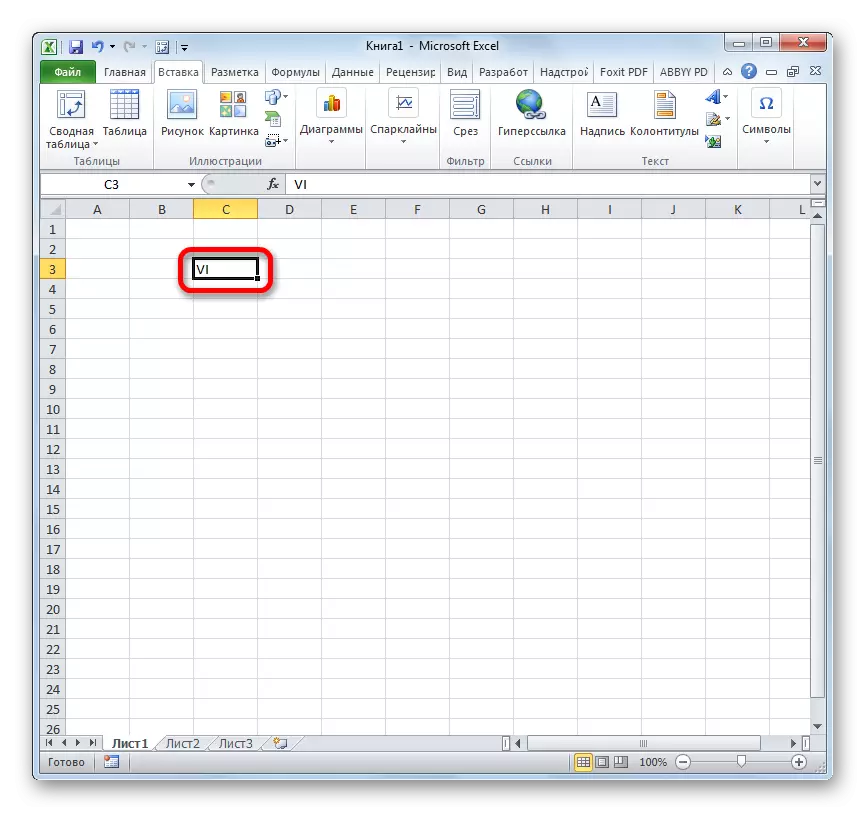
2. módszer: szimbólum behelyezése
Van egy másik módja a római számok beszúrásához, ha nem tervezi meg a számok tömeges használatát. Ez a karakterek beillesztési ablakán keresztül történhet.
- Kiemeljük a cellát, amelyben egy szimbólum beillesztését tervezzük. A "Beszúrás" fülön kattintson a "Symbols" szalagon, amely a "Szimbólumok" eszköztáron található.
- A karakterek beillesztése ablak kezdődik. Hogy a „Szimbólumok” fülön válassza ki a főbb betűtípusok (Arial, Calibri, Verdana, Times New Roman vagy egyéb), a „Set” mezőt a legördülő listából válassza ki a „Main latin” helyzetbe. Ezután váltakozva kattints azokra a jelekre, amelyekről a római alaknak szüksége van minket. A szimbólum minden egyes kattintása után kattintson a "Paste" gombra. Miután a karakterek beillesztése befejeződött, kattintson a jobb felső sarokban lévő szimbólum ablak záró gombjára.
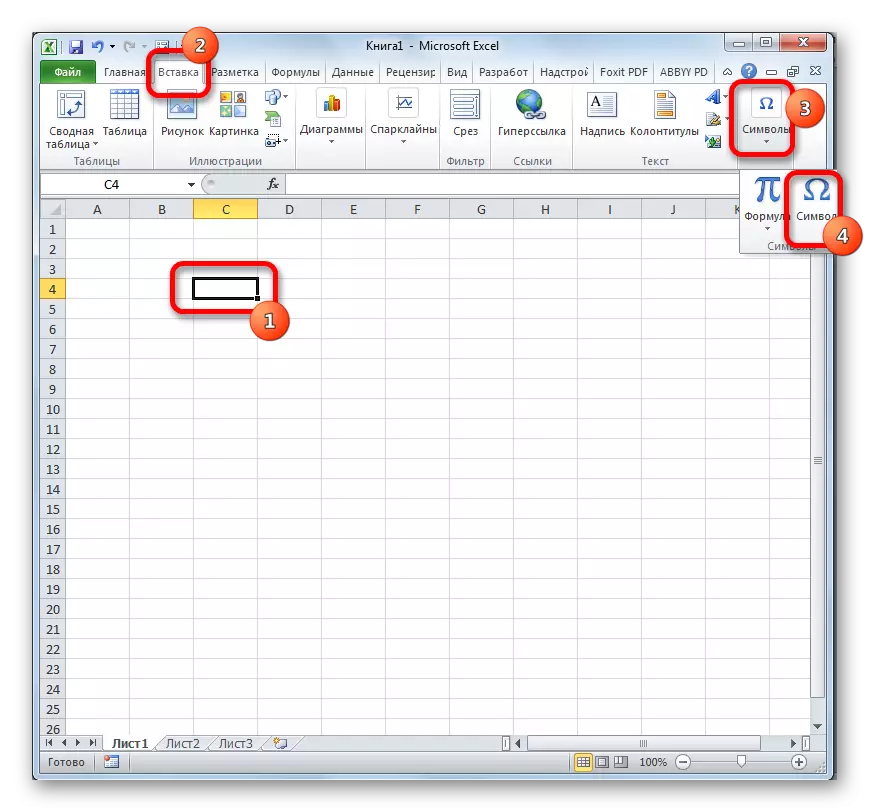

Ezen manipulációk után a római számok a felhasználó által korábban kiválasztott sejtben jelennek meg.
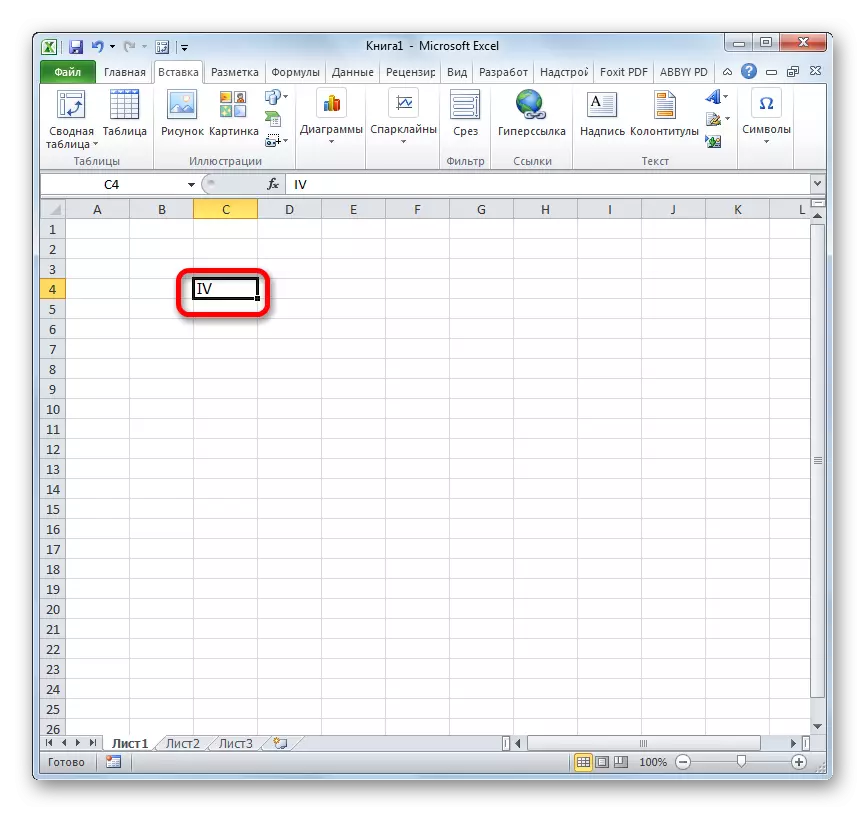
De természetesen ez a módszer nehezebb, mint az előző és a jelentés, hogy csak akkor használja, ha valamilyen oknál fogva nincs csatlakoztatva, vagy a billentyűzet nem működik.
3. módszer: Alkalmazási funkció
Ezenkívül lehetőség van arra, hogy a római számokat kivonják az Excel lapon egy speciális funkción keresztül, amelyet "rómainak" neveznek. Ez a képlet lehet beírni mind az érv ablak egy grafikus felület, és írni kézzel a sejtbe, ahol meg kell jeleníteni az értékeket követve a következő parancsot:
= Római (szám; [forma])
A "szám" paraméter helyett az arab számok által kifejtett számot kell helyettesíteni, amelyet római írásba akarsz fordítani. Az "űrlap" paraméter nem kötelező érv, és csak a szám írásának típusát jeleníti meg.
De mégis, sok felhasználó számára, a formulák használata esetén könnyebb alkalmazni egy funkcióvarázsló alkalmazása, mint a kézikönyv létrehozásához.
- Válassza ki azt a cellát, amelyben a kész eredmény megjelenik. Kattintson a "Funkció beillesztése" gombra, a Formula string bal oldalán helyezve.
- A funkciók varázslóablak aktiválva van. A "Teljes betűrendes lista" kategóriában vagy a "matematikai" kategóriában keresik a "római" elemet. Kiemeljük, majd kattintson az "OK" gombra az ablak alján.
- Megnyílik az argumentum ablak. Az egyetlen kötelező érv a "szám". Ezért írjon az arab számra, amelyre szüksége van az azonos nevű mezőbe. Argumentumként is használhat egy linket a sejthez, amelyben a szám található. A második argumentum, az úgynevezett "forma" nem kötelező a töltéshez. Az adatok beírása után nyomja meg az "OK" gombot.
- Amint azt látjuk, a szükséges formanyomtatvány számát előre kiválasztott cellában jeleníti meg.




Ez a módszer különösen kényelmes azokban az esetekben, amikor a felhasználó nem tudja a római változat számának pontos írását. Ebben az esetben az arab számokba való bejegyzést tesz lehetővé, és a program maga is lefordítja őket a kívánt megjelenítési típusba.
Lecke: Varázsló funkciók excelben
Lecke: Matematikai funkciók Excelben
4. módszer: Tömeges transzformáció
De, sajnos, annak ellenére, hogy a római funkció egy csoportjára utal a matematikai művelet, termelő számításokat beírt számok a segítségével, mint a fenti módszerek is lehetetlen. Ezért a szám egyetlen bevezetése esetén a funkció használata nem megfelelő. Sokkal gyorsabban és könnyebb írni a kívánt számot a római változatban a billentyűzetről az angol nyelvű elrendezéssel. De ha kell átalakítani a karakterláncot vagy töltött oszlopon arab számokkal, hogy a fent említett formátum az írás, akkor ebben az esetben a képlet alkalmazásával jelentősen felgyorsítja a folyamatot.
- Gyártunk az átalakulás első oszlopban szereplő érték, vagy egy sorban arab írás a római méret módszerével kézi bevitelét a római funkciót vagy funkciók segítségével varázsló, a fent leírtak szerint. Argumentumként egy kapcsolatot használunk a sejthez, és nem számot.
- A szám átalakítása után állítsa be a kurzort a képletegység jobb alsó szögéhez. A kereszt formájában egy elemre alakul át, amelyet töltőjelzőnek neveznek. Nyomja meg a bal egérgombot, és húzza párhuzamosan a sejtek helyével az arab számokkal.
- Amint azt látjuk, a képlet másolódik a sejtekbe, és az értékek római számokként jelennek meg.

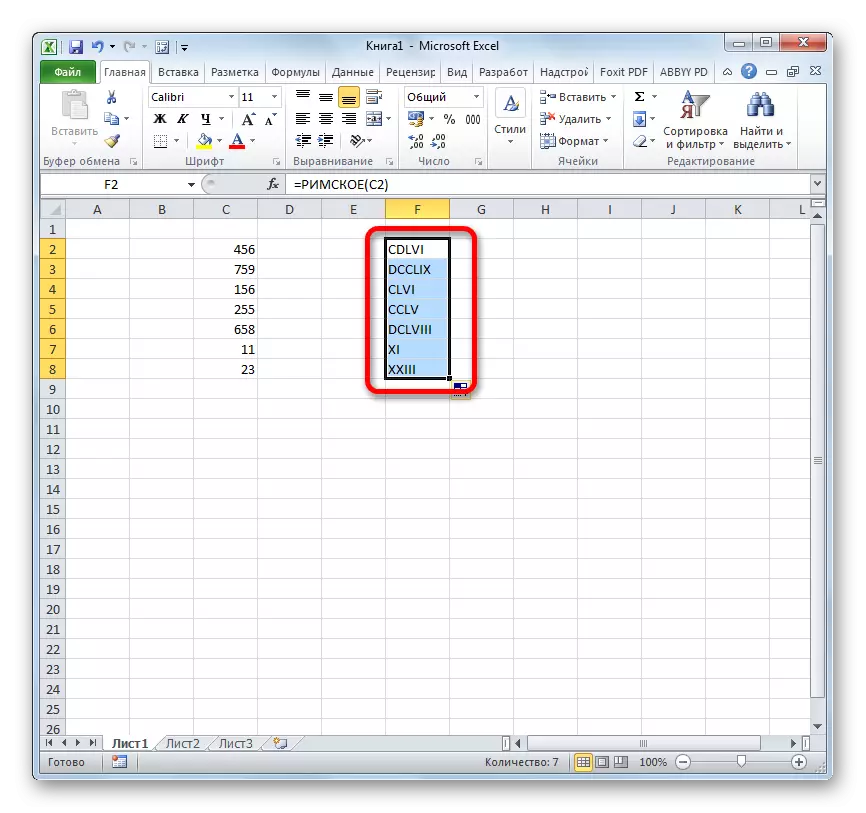
Lecke: Hogyan készítsünk autokompletetet Excel-ben
Számos lehetőség van arra, hogy római számokat írjon az Excel-nek, a legegyszerűbb, hogy a számok száma a billentyűzeten az angol nyelvű elrendezésben. A római funkció használatakor még csak nem is szükséges megismerni a számozás szabályait, mivel az összes számítási program magában foglalja magát. De, sajnos, sem az ismert módszerek abban a pillanatban biztosítja annak lehetőségét, amelyek a matematikai számítások a program segítségével az ilyen típusú számokat.
